ブラウザ版(JIGlet Site)またはiPad版(JIGlet アプリ)でログイン後、以下の操作を実施してシナリオ作成を実行します。
シナリオを作成し、実行することでセンサーから各種データの収集、データ蓄積、可視化が可能となります。
- マイシナリオ一覧にて、シナリオの新規作成アイコンを選択し、新規作成画面に遷移します。
[JIGlet Site]画面左のメニュー一覧からシナリオ管理を選択してマイシナリオ一覧を表示し、新規作成アイコン『 』を選択し、新規作成画面に移動します。
』を選択し、新規作成画面に移動します。
[JIGlet アプリ]マイシナリオ一覧画面上部の新規作成アイコン『 』をタップして、新規作成画面に移動します。
参考画像:JIGlet Siteの場合
』をタップして、新規作成画面に移動します。
参考画像:JIGlet Siteの場合 参考画像:JIGlet アプリの場合
参考画像:JIGlet アプリの場合
- 新規作成画面では以下のいずれかの方法でシナリオを作成することができます。
- 新規作成:ゼロから自分で作成します。新規作成ボタンを押します。
- コピー元を選択:過去に作成し、現在までに保存されているシナリオをコピーして編集します。
コピー元を選択ボタンを押します。 - 既に用意されているシナリオテンプレートを基に作成します。新規作成ボタンを押します。
(画面上で詳細ボタン、新規作成ボタンが配置されているシナリオを指します。)
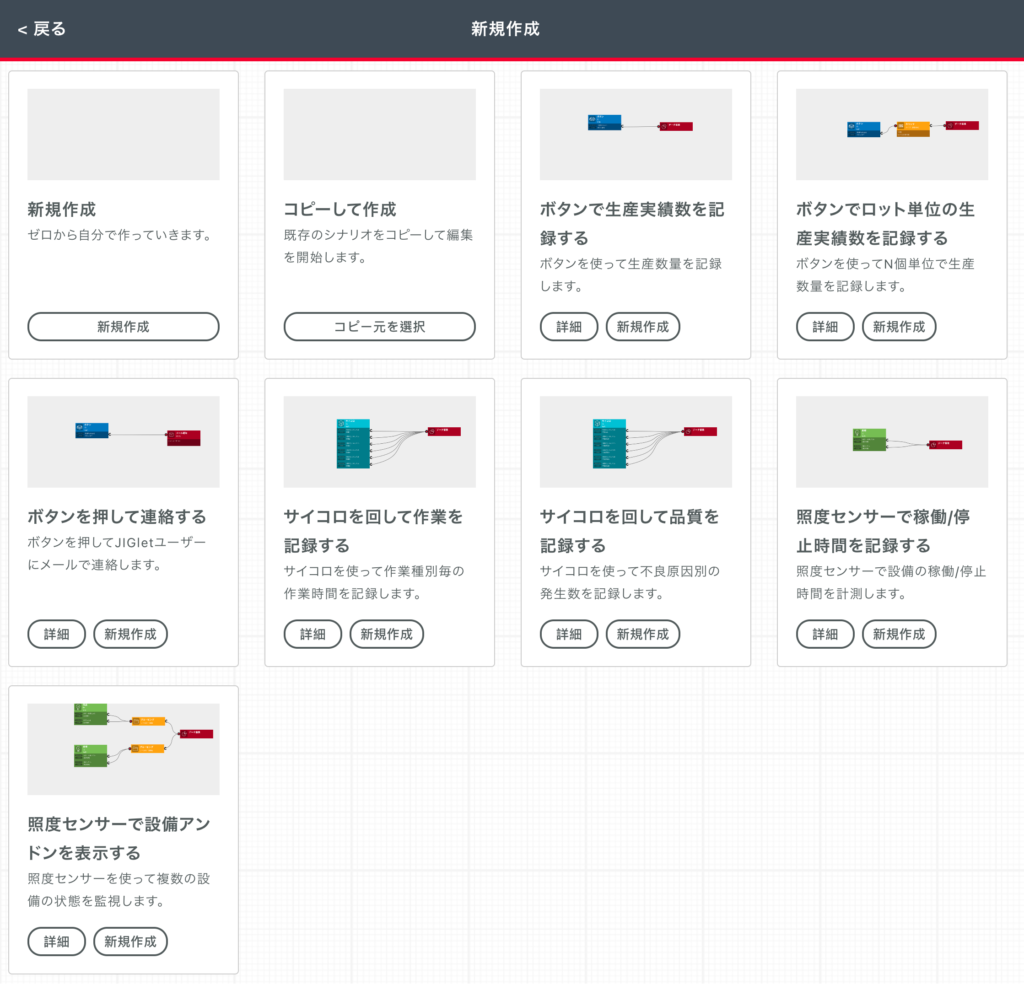
- (a),(b),(c)のいずれかの操作を行うとシナリオ編集画面に遷移します。